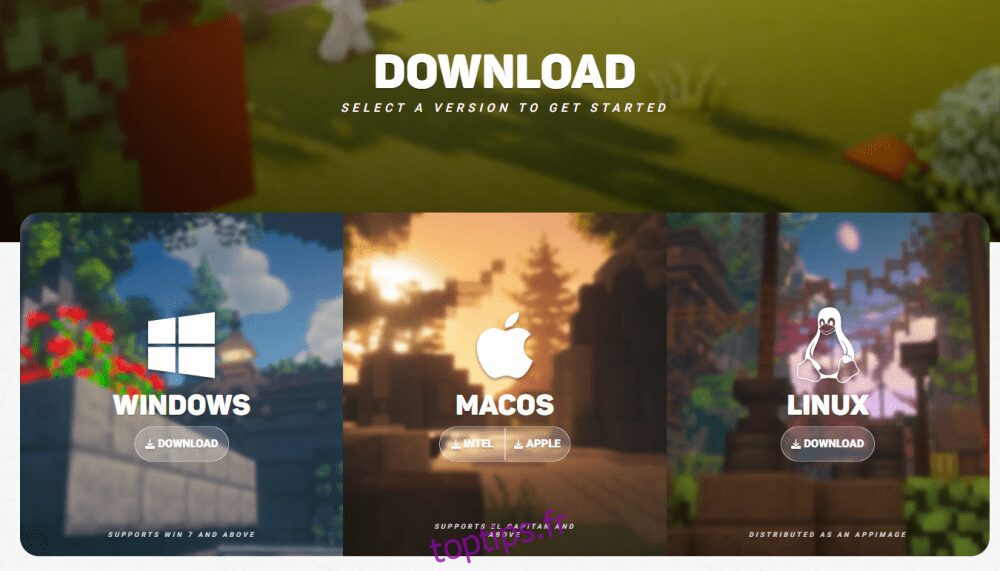Voici comment télécharger et utiliser le client lunaire pour améliorer votre expérience de jeu Minecraft.
Minecraft est un monde de créativité étrange aimé par des millions d’utilisateurs. Ce jeu ne vous limite à rien d’autre que votre imagination. Vous pouvez y jouer dans quatre modes solo : Survie, Créatif, Aventure, Spectateur et Hardcore.
Cependant, ce jeu est réputé pour son mode multijoueur (PVP), qui se joue sur des serveurs Minecraft, comme Hypixel Network.
Mais le gameplay à la vanille n’est peut-être pas du goût de tout le monde.
C’est un peu fade, souffre de faibles fréquences d’images et est esthétiquement peu attrayant.
Bien que vous puissiez installer des modpacks de manière conventionnelle, un client tiers comme Lunar élimine ces tracas en présentant une interface simple pour gérer plusieurs mods.
Table des matières
Qu’est-ce que Lunar Client ?
Lunar Client inclut des modpacks pour toutes les versions modernes de Minecraft. Il vous donne accès à diverses personnalisations en quelques clics pour dynamiser votre gameplay.
Et la meilleure partie est que son utilisation est gratuite. Pourtant, vous pouvez trouver de nombreux goodies premium sur la boutique Lunar pour plus de plaisir et soutenir ses créateurs.
Alors, comment cela aide-t-il de jouer à Minecraft avec un client tiers comme Lunar sur le lanceur natif ?
Eh bien, la première amélioration signalée par de nombreux utilisateurs est un saut instantané des fréquences d’images. Et surtout, vous obtenez plus de 60 modifications en une seule installation, avec de nombreuses fonctionnalités ajoutées en continu.
Alors sans plus tarder, voyons comment télécharger Lunar Client pour entrer dans le monde aventureux pixélisé de Minecraft.
Télécharger le client lunaire
Visitez le client lunaire page de téléchargementpuis cliquez sur Télécharger pour le système d’exploitation préféré : Windows, Mac ou Linux.
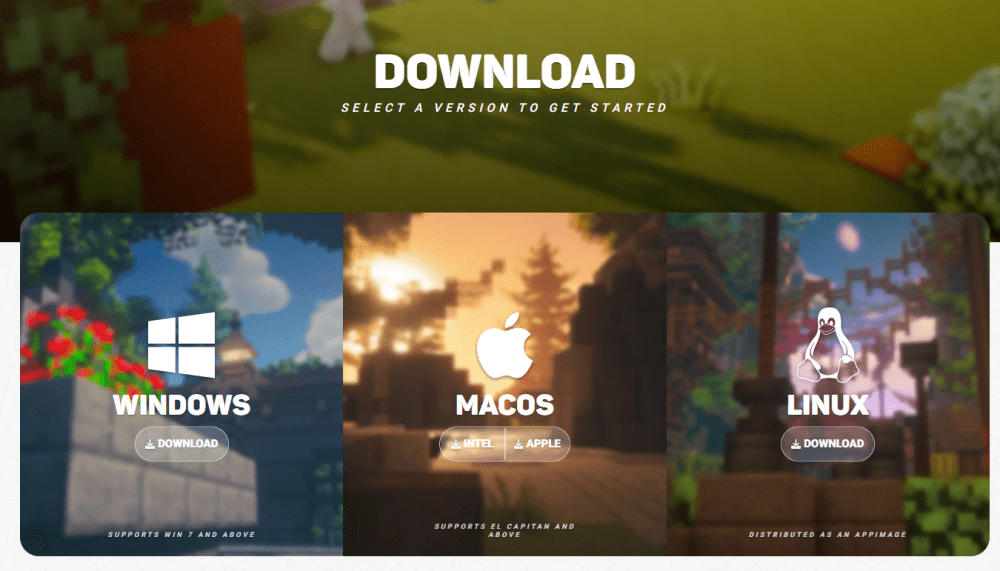
Ensuite, ouvrez le fichier téléchargé, exécutez le programme d’installation, parcourez les termes et terminez le processus.
Pour Linux, le client est distribué sous forme de fichier AppImage qui ne nécessite aucune installation. Cependant, n’oubliez pas de modifier les autorisations du fichier pour permettre son exécution en tant que programme. Cela réside généralement dans Propriétés, la dernière option dans la fenêtre contextuelle du clic droit. Ensuite, rendez-vous sur Autorisations et cochez le dernier élément Exécuter : Autoriser l’exécution du fichier en tant que programme.
Pourtant, il existe des didacticiels vidéo sur la page de téléchargement de Lunar pour chaque système d’exploitation.
Après l’installation, ouvrez l’application :
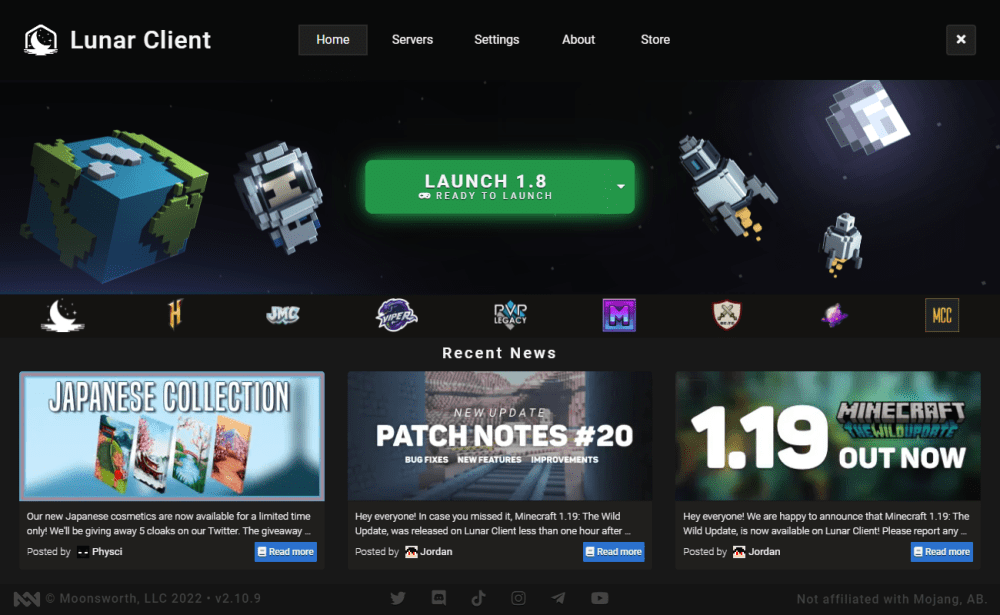
Fonctionnalités
La première chose que vous faites est de sélectionner la version Minecraft couplée. Vous pouvez voir la liste de toutes les versions prises en charge en appuyant sur la petite flèche 🔽 à côté du bouton Lancer.
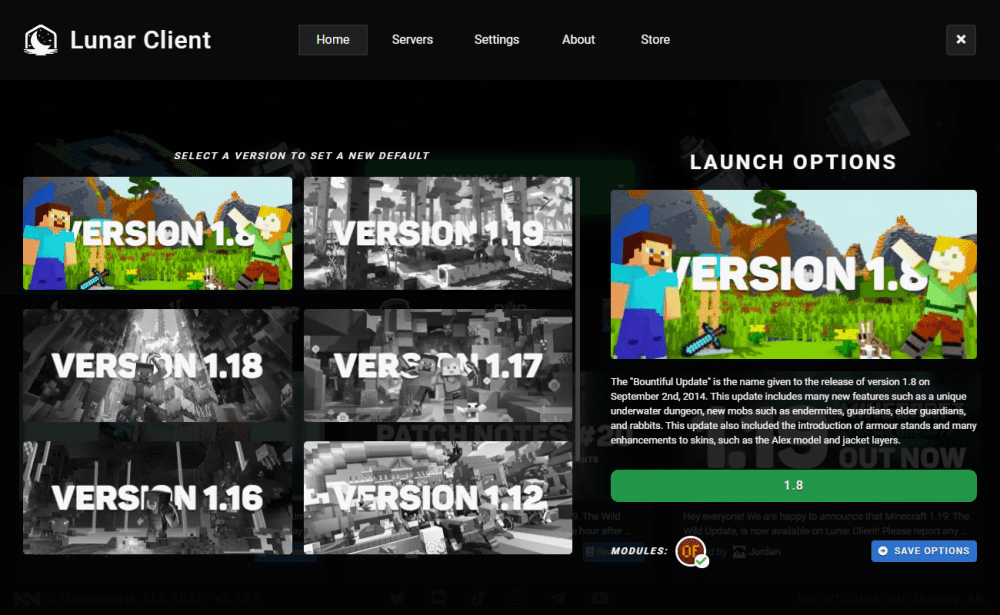
Après avoir sélectionné l’option préférée, cliquez sur ENREGISTRER LES OPTIONS en bas à droite.
La prochaine étape consiste à sélectionner la RAM et la résolution du gameplay. Il est donné sous les paramètres dans le menu du haut.
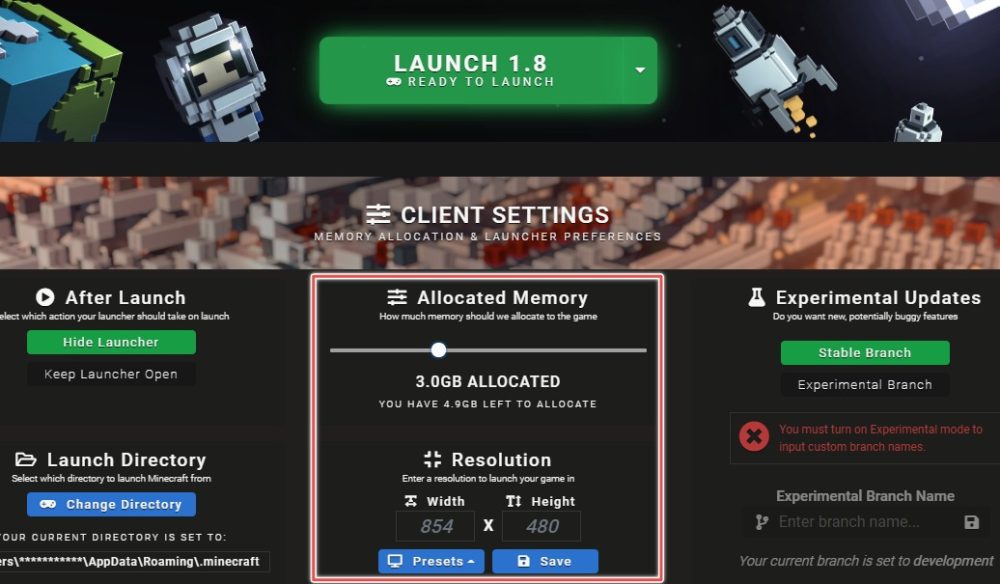
Généralement, il n’y a pas de valeur de RAM fixe ou recommandée. Vous pouvez donc essayer de tester les exigences spécifiques de votre système.
Ensuite, définissez la résolution de la fenêtre Minecraft. On peut utiliser les préréglages pour le moniteur connecté ou entrer quelque chose de personnalisé en définissant la largeur et la hauteur.
Enfin, lorsque vous cliquez sur Lancer, les ressources sont téléchargées, ce qui peut prendre un certain temps en fonction de la vitesse du réseau.
Vous pouvez commencer à jouer en vous connectant avec le compte Windows ou Mojang en cliquant sur l’avatar (indiqué par 1).
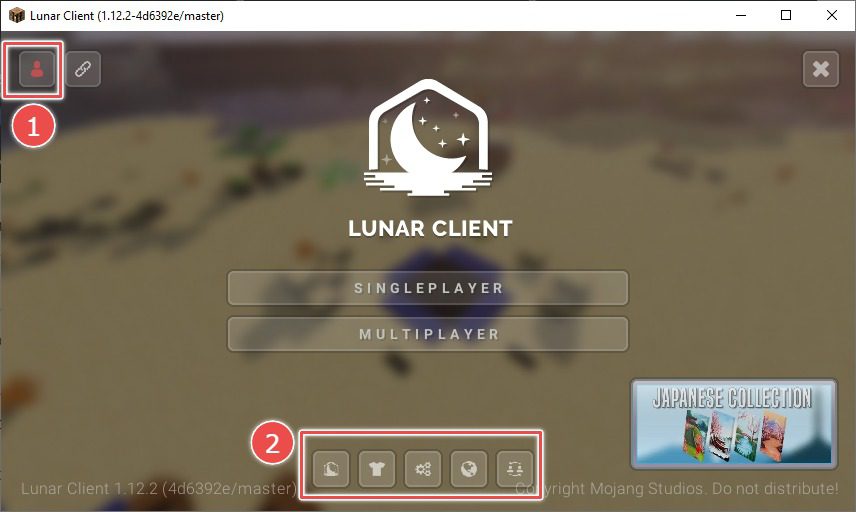
Les modifications sont disponibles en bas (indiquées par 2). L’écran de mod vous permet de créer des profils avec des mods spécifiques, de sélectionner des raccourcis clavier et de vous donner beaucoup plus de pouvoir sur le gameplay de Minecraft.
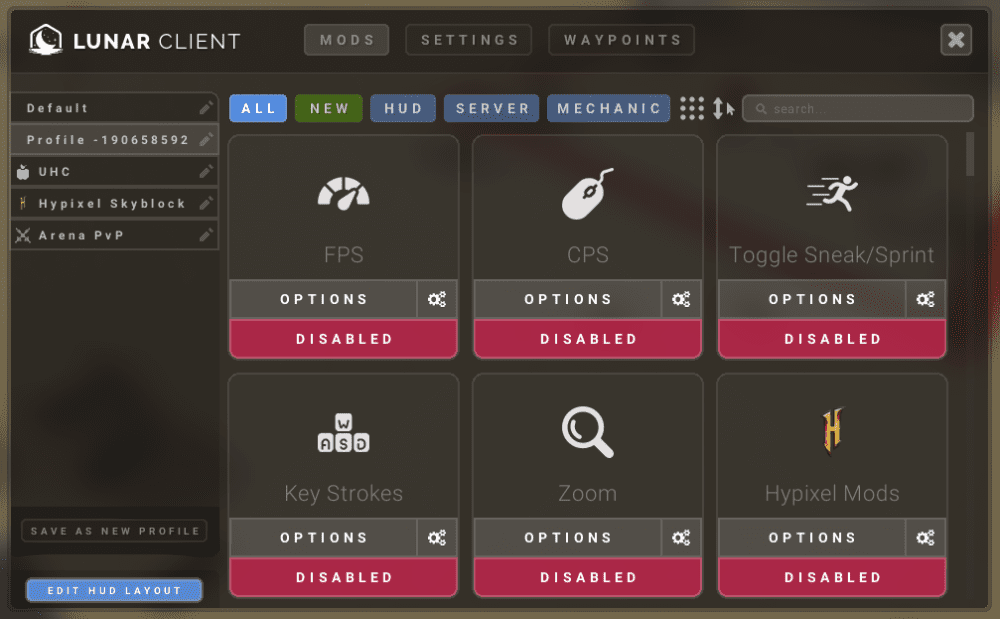
Conseil de pro : essayez d’ouvrir Lunar Client avec des privilèges d’administrateur s’il se bloque pendant le téléchargement des ressources.
À côté de Accueil dans le menu principal, les serveurs en répertorient quelques-uns pour profiter du multijoueur de Minecraft, y compris le serveur le plus peuplé d’Hypixel et de Lunar.
Enfin, il s’agit du client préféré des gens, qui est un précurseur pour faire fonctionner les récentes mises à jour de Minecraft.
Conclusion
Parmi les nombreux clients Minecraft, Lunar a sa propre réputation. Il facilite l’intégration des mods, possède une interface décente et dispose d’une communauté dynamique pour vous aider si vous rencontrez un problème.
Pourtant, si vous cherchez une alternative, une bonne est Badlion.
Intéressé par l’hébergement d’un serveur pour jouer avec vos amis ? Essayez ces plates-formes d’hébergement de serveurs Minecraft.